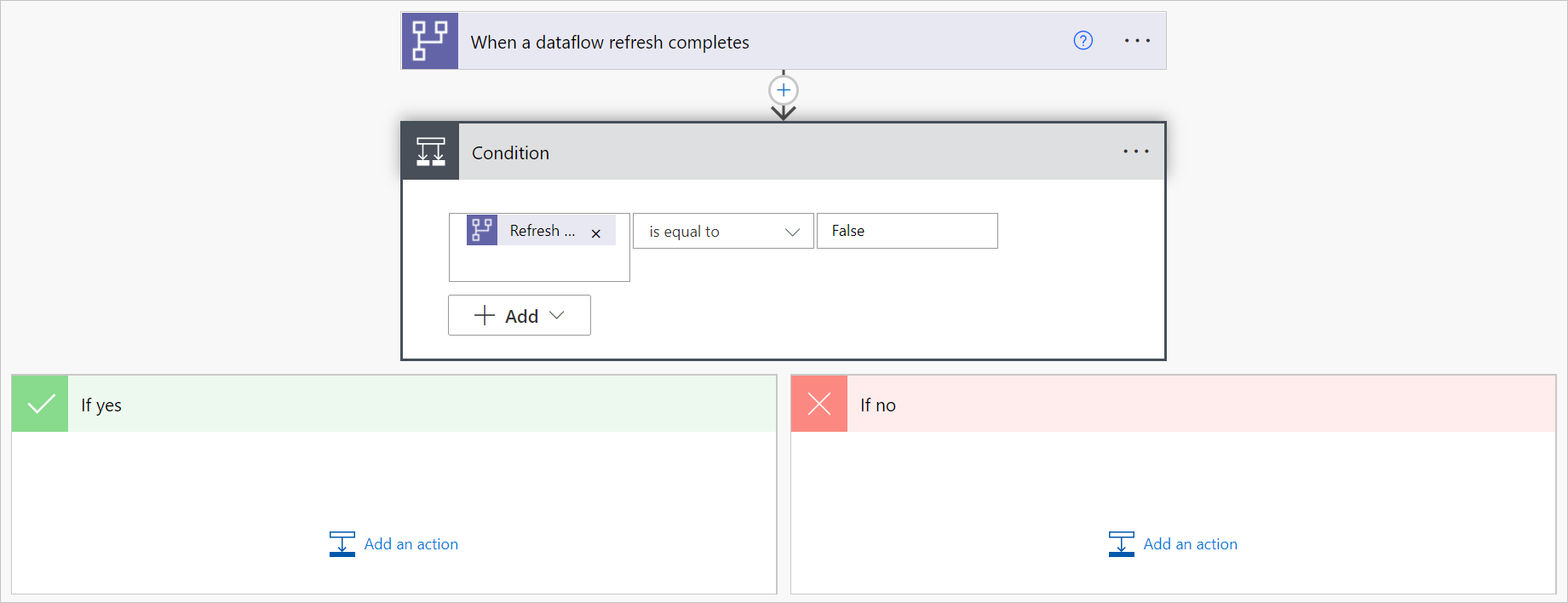Sende et varsel når en dataflytoppdatering fullføres
Når dataflytoppdateringen er fullført, kan det hende at du eller andre som administrerer eller er avhengige av dataflyten, vil motta et varsel for å varsle deg om oppdateringsstatusen for dataflyten. På denne måten vet du at dataene dine er oppdaterte, og du kan begynne å få ny innsikt. Et annet vanlig scenario som løses av denne opplæringen, er varsling etter at en dataflyt mislykkes. Med et varsel kan du begynne å undersøke problemet og varsle personer som er avhengige av at dataene oppdateres.
Slik konfigurerer du et Power Automate-varsel som sendes når en dataflyt mislykkes:
Gå til Power Automate.
Velg Opprett>automatisert skyflyt.
Skriv inn et flytnavn, og søk deretter etter koblingen «Når en dataflytoppdatering fullføres». Velg denne koblingen fra listen, og velg deretter Opprett.
Tilpass koblingen. Skriv inn følgende informasjon om dataflyten:
- Gruppetype: Velg miljø når du kobler til Power Apps og Arbeidsområde når du kobler til Power BI.
- Gruppe: Velg Power Apps-miljøet eller Power BI-arbeidsområdet som dataflyten er i.
- Dataflyt: Velg dataflyten etter navn.
Velg Nytt trinn for å legge til en handling i flyten.
Søk etter Betingelse-koblingen, og velg den.
Tilpass betingelseskoblingen. Angi følgende informasjon:
- Legg til Oppdateringsstatus fra dataflytkoblingen i den første cellen.
- La den andre cellen være lik.
- Skriv inn Usann i den tredje cellen.
Velg Legg til en handling under Hvis Ja.
Søk etter koblingen Send en e-postvarsling (V3), og velg den.
Skriv inn e-postadressen og emneinformasjonen.
Velg feltet ved siden av Brødtekst i brødteksten i e-postmeldingen, og bruk dynamisk innhold til å legge til dataflytinformasjon i innholdet i e-postmeldingen.